구글도 다른 브라우저와 마찬가지로 사용자의 편의성을 위해 계정 동기화 기능을 제공하고 최근에 어떤 걸 검색했는지 검색기록이 자동으로 저장됩니다. 정말 편리한 기능이지만 때에 따라 불편한 상황을 초래하기도 합니다. 그래서 구글 검색 기록 끄기와 삭제 방법을 알려드리겠습니다.
혼자 쓸 때는 정말 편한 기능이지만 누군가와 PC 또는 모바일을 공유하는 상황에서 내가 검색한 게 노출이 되는 건 달갑지 않습니다. 이것 또한 개인정보 노출이고 이걸 불편해하는 분들이 생각보다 많아요. 검색기록을 끄고 삭제하는 방법은 생각보다 굉장히 간단합니다.
구글 검색기록 끄기
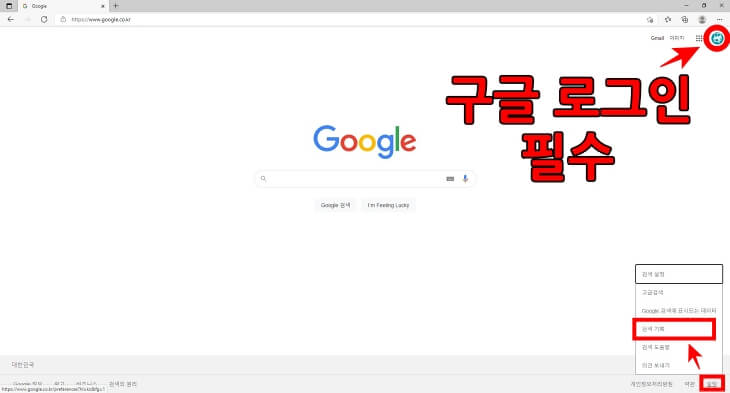
구글을 열어준 뒤 로그인 상태에서 진행해주세요. 구글 메인 화면에서 오른쪽 하단에 있는 설정 탭을 누르고 검색 기록으로 이동합니다. 스마트폰이나 태블릿에서도 가능합니다. 반응형 웹을 지원하거든요.
검색 기록 > 삭제 > 4가지 중 원하는 메뉴 삭제 선택
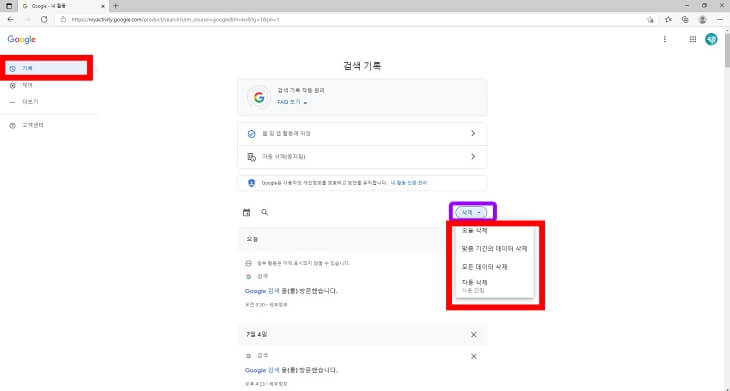
검색기록에 들어가면 중간 오른쪽에 삭제가 있습니다. 삭제를 눌러보면 오늘 삭제, 맞춤 기간의 데이터 삭제, 모든 데이터 삭제, 자동 삭제 이렇게 4가지가 있습니다.
- 오늘 삭제 : 당일 검색했던 데이터 삭제
- 맞춤 기간의 데이터 삭제 : 내가 설정한 기간만큼 삭제
- 모든 데이터 삭제 : 모든 기록 삭제
- 자동 삭제 : 기간 지정 후 삭제
모든 데이터 삭제
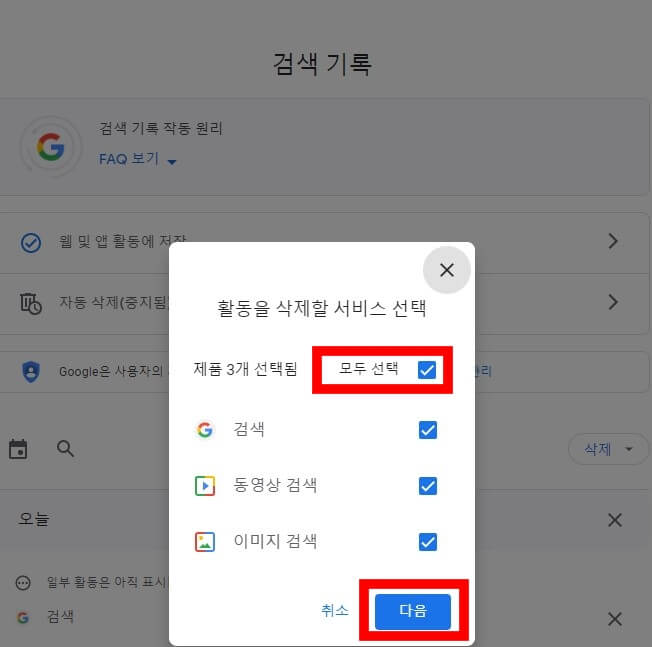
전부 삭제입니다. 내가 검색한 키워드, 이미지, 뉴스, 동영상 접근했던 모든 데이터를 삭제합니다. 오늘의 데이터나 맞춤 기간이 아닌 지금까지 쌓여왔던 데이터를 모두 지우기 때문에 전부 삭제하실 분들은 이걸 눌러주세요.
자동 삭제
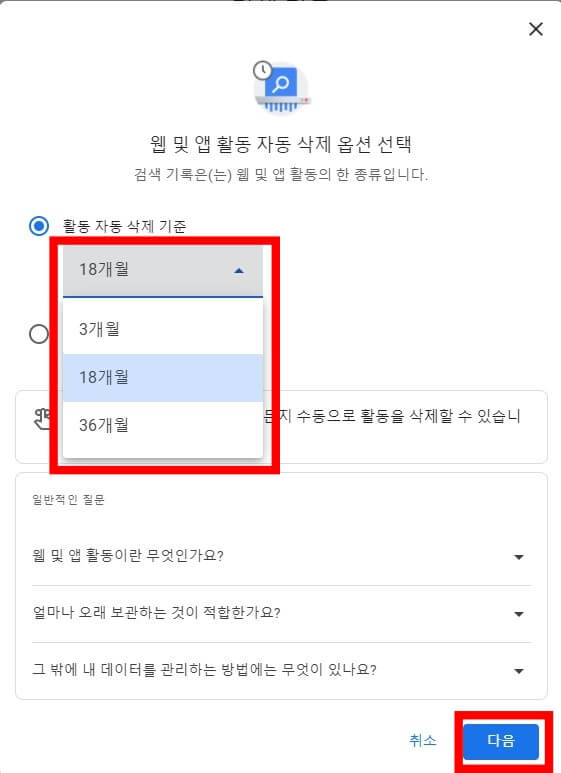
3개월, 18개월, 36개월 중 선택해서 그 기간이 지나면 자동으로 활동 정보를 삭제합니다. 웹 및 앱 활동 정보는 구글 지도, 구글 검색, 구글 플레이 등 구글에서 이루어지는 다양한 플랫폼에서 활동을 의미합니다.
구글 검색 기록 끄기
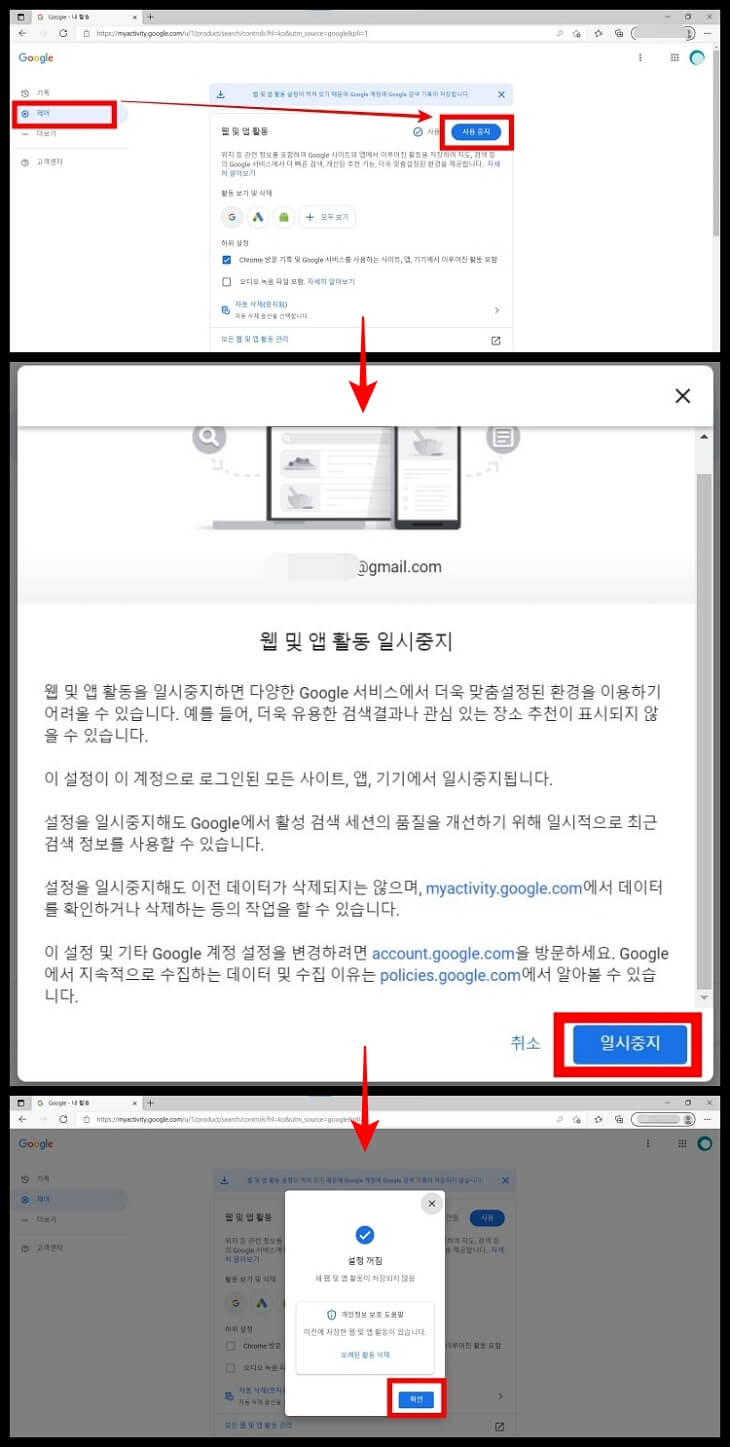
만약에 데이터 삭제하는 것도 귀찮다면 기록을 끄는 방법도 있습니다. 왼쪽 탭에서 제어를 클릭하면 웹 및 앱 활동 옆에 사용 옆에 사용 중지를 눌러주세요. 그다음 웹 및 활동 일시 중지가 나오면 스크롤을 밑으로 내려서 일시중지가 파랗게 활성화되게 한 뒤 누르고 설정 꺼짐이라고 뜨면 확인을 눌러주면 끝입니다.
오늘 알려드린 검색 기록 끄기와 삭제하는 방법은 간단합니다. 내 PC를 오롯이 나만 사용한다면 굳이 삭제할 이유는 없겠지만 공유해서 사용하는 환경이라면 해두는 게 좋겠죠?
마이크로소프트 엣지 오류 해결 사용기록, 검색기록 삭제
'IT 정보' 카테고리의 다른 글
| 구글 크롬 팝업 차단과 해제하는 아주 간단한 방법 (0) | 2023.02.18 |
|---|---|
| PC 노트북에 d드라이브 만드는 간단한 방법(윈도우10) (0) | 2021.07.16 |
| 윈도우10 바탕화면에서 내PC 아이콘 사라졌을때 복구 방법 (0) | 2021.07.11 |
| 알약 오른쪽 밑에 뜨는 팝업 광고창 제거하는 초간단 방법 (0) | 2021.07.10 |
| 구글 크롬 원격으로 데스크톱 설치, 연결, 사용방법 총정리(핸드폰 제어가능) (1) | 2021.07.07 |




댓글